Ready 品牌型号:联想GeekPro 2020 系统:win10 1909 64位企业版 软件版本:Adobe Photoshop cs6 部分用户可能电脑型号不一样,但系统版本一致都适合该方法。 ps选择并遮住怎么使用 ?下面与大家分
品牌型号:联想GeekPro 2020
系统:win10 1909 64位企业版
软件版本:Adobe Photoshop cs6
部分用户可能电脑型号不一样,但系统版本一致都适合该方法。
ps选择并遮住怎么使用?下面与大家分享一下ps选择并遮住在哪的教程吧。
1第一步打开ps,导入素材
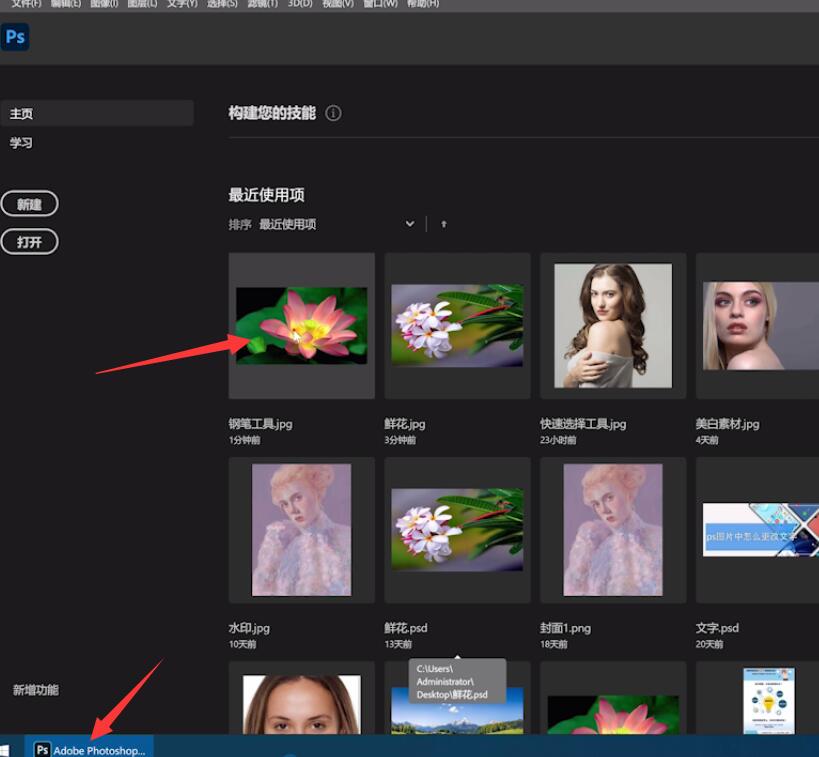
2第二步双击背景图层,确定将其解锁
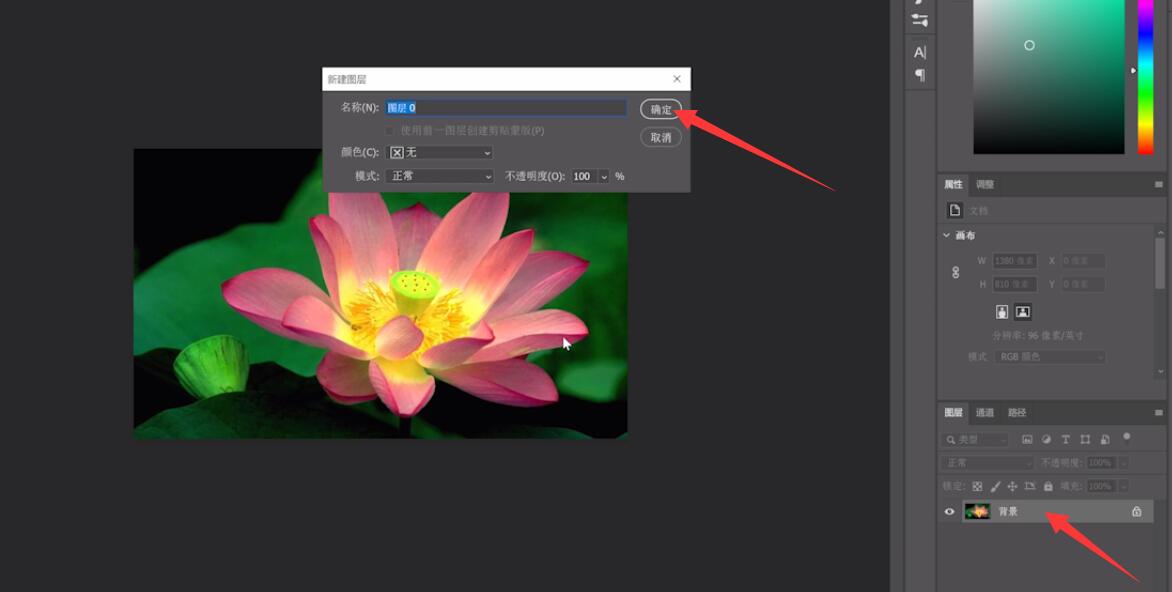
3第三步点击上方菜单栏的选择,选择并遮住
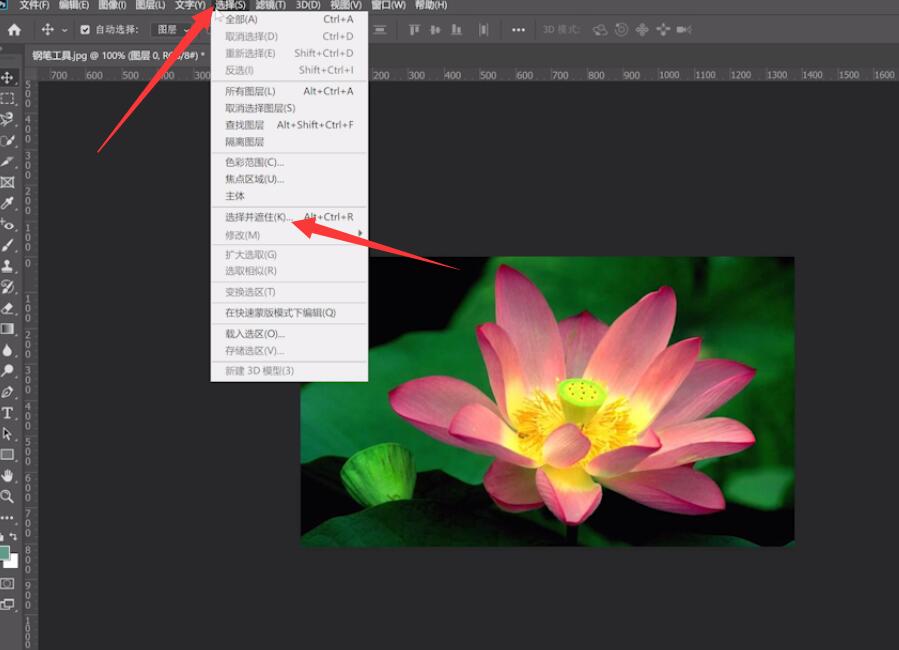
4第四步点击左侧工具栏的快速选择工具,抠选出需要的区域
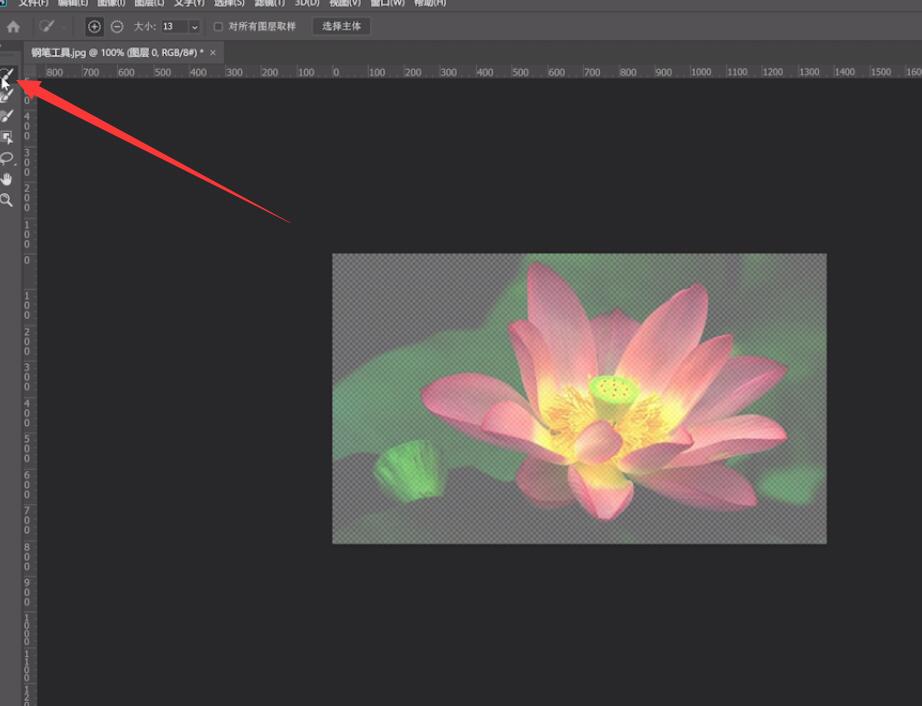
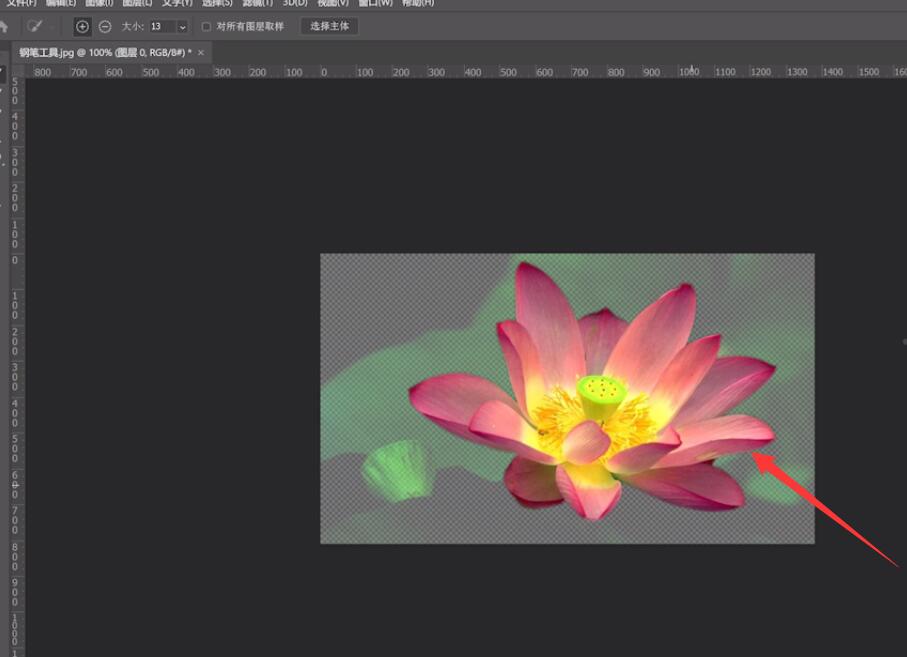
5第五步点击确定,ctrl+J复制出来即可
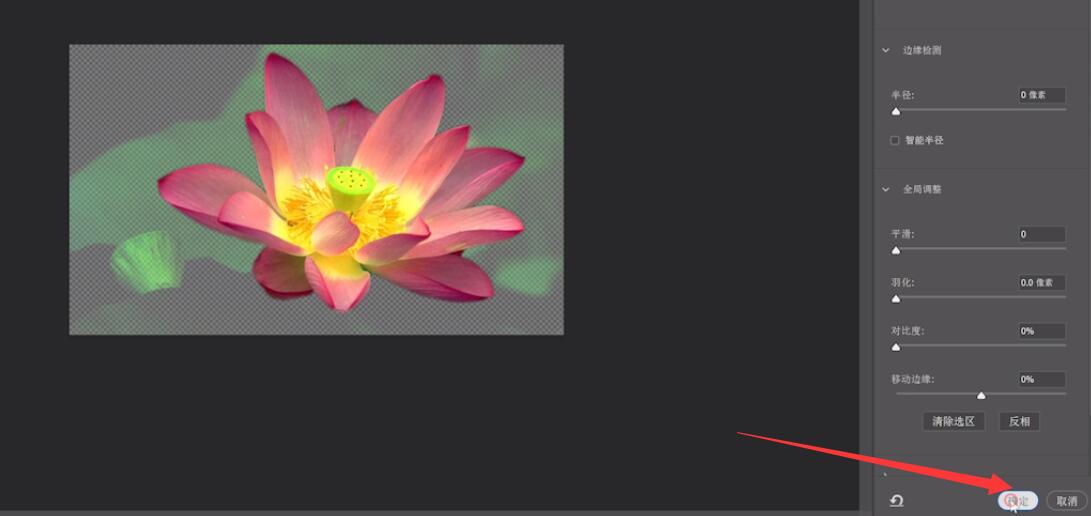
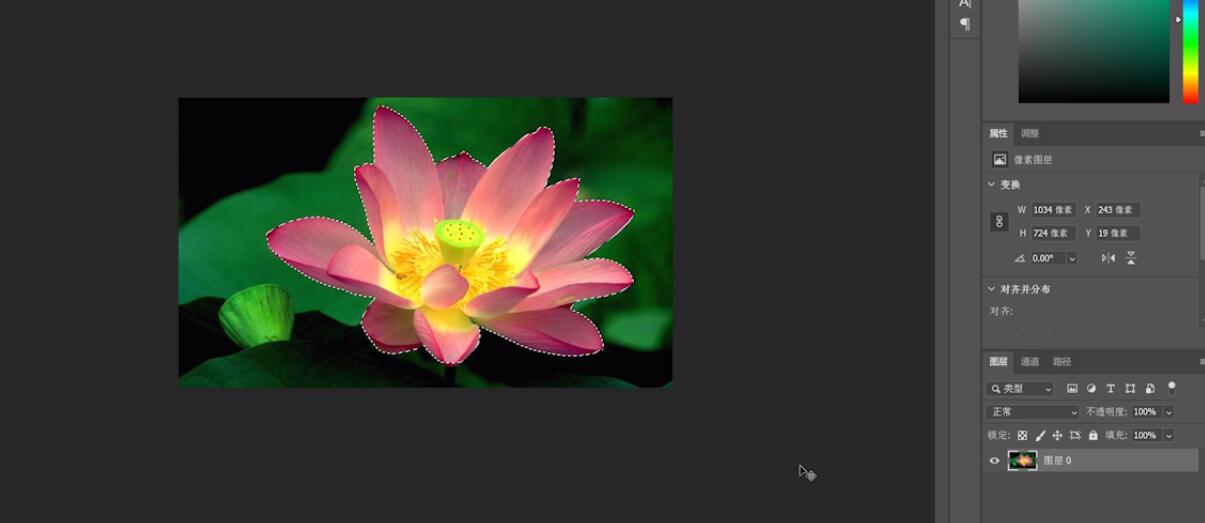
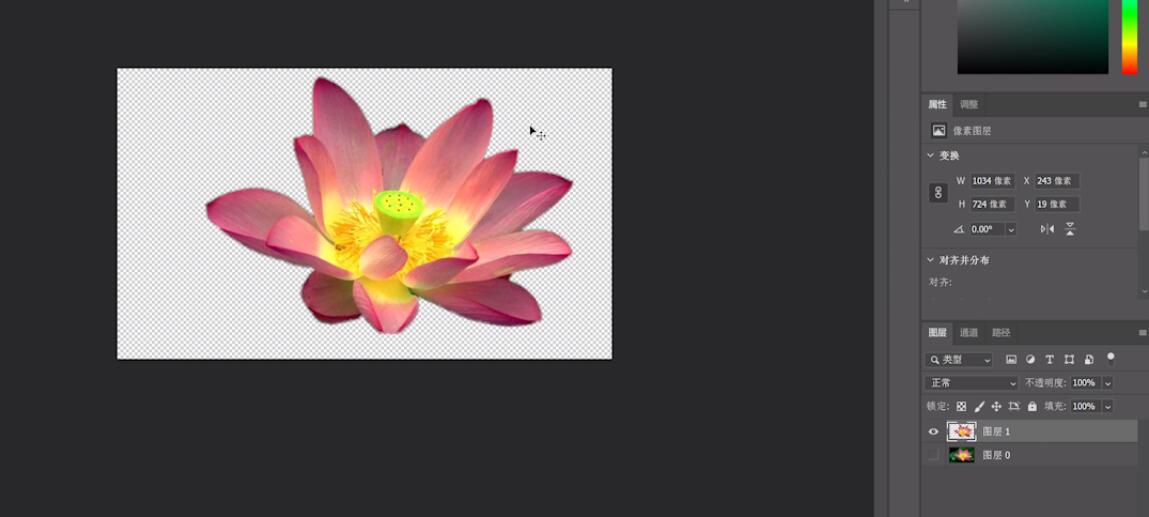
以上就是ps选择并遮住怎么用的内容了,希望对各位有所帮助。
【文章出处http://www.nextecloud.cn/kt.html欢迎转载】